 Potřebujete zaznamenat firemní prezentaci, namluvit přání k narozeninám a odeslat jej emailem? Toto a mnohem více vám umožní program Vokoscreen, který byl vydán již ve verzi 2.0.0. Jedná se o propracovaný software, který umožňuje nahrávání dění na ploše, otevřeném okně či v označené oblasti.
Potřebujete zaznamenat firemní prezentaci, namluvit přání k narozeninám a odeslat jej emailem? Toto a mnohem více vám umožní program Vokoscreen, který byl vydán již ve verzi 2.0.0. Jedná se o propracovaný software, který umožňuje nahrávání dění na ploše, otevřeném okně či v označené oblasti.
Ačkoliv se to nedá doporučit obecně, program si dnes nainstalujeme pomocí DEB balíčku z domovské stránky projektu. A to tak, že soubor stáhneme, rozbalíme ve Správci archivů a najdeme si v něm příslušný balíček v adresáři Ubuntu. Podotýkám, že bohužel není podporován Mint 15 Olivia. Pro Petru použijeme verzi 13.10. Pro LTS verzi Maya použijte 12.04. Dále je potřeba zjistit, zda použít 32-bitový (i386) nebo 64-bitový (amd64) balíček. Je podporován i Linux Mint Nadia. Balíčky z adresáře Debian použijte pouze v případě, že máte LMDE verzi Linux Mintu.
Verzi systému nejsnáze zjistíte zadáním příkazu v terminálu:
| Příkaz terminálu: |
|---|
| uname -m |
Protože program není instalován z repozitáře PPA, tak se nebude aktualizovat. Případné povýšení si budete muset zjišťovat na výše uvedené domovské stránce.
Po prvním spuštění je nutné jednoduché nastavení. Já jsem aplikaci testoval na Linux Mint 16 Petra, na prostředí Mate s 64-bitovou architekturou.
Vlastnosti:
- Vícejazyčný, bohužel bez slovenštiny
- GUI v současné době ve 25 jazycích ( nastavuje automaticky )
- Start, Stop, Pause , Play – funkce
- Celá obrazovka , okno nebo oblast záznamu
- Rozeznání webkamery
- Funkce klávesové zkratky
- Funkce zoom
- Obrazovku pro záznam lze libovolně zvolit
- Formáty videa Avi a mkv
- Komprese MPEG4 a H.264
- Nastavení počtu snímků za sekundu
- Volně volitelné umístění
- Snímky lze prohlížet ihned. Jsou detekovány nainstalované přehrávače (volitelně)
- Automatická skrývací funkce (KDE a Gnome). Pak je ovládání na hlavním panelu
- Zvuk: ALSA a Pulse. Přístroje jsou automaticky detekovány
- Je automaticky detekováno vzorkování mikrofonu
- Zdroje zvuku mohou být smíchány
- Kurzor lze skrýt
- Jako webkameru lze použít různé digitální fotoaparáty
- Stavový řádek se spoustou informací
- Popisy
- Zasílání videí pomocí e-mailu
- Odpočítávání času
- Nahrávání s datem – časové razítko
- Stáhnutý soubor obsahuje všechny OpenSuse, Ubuntu a Debian balíčky ( 32/64bit )
Kombinace kláves se zobrazí, když pohnete myší na tlačítka Start/Stop/Pause.
- Zoom: CTRL + SHIFT + F9
- Start : CTRL + SHIFT + F10
- Stop: CTRL + SHIFT + F11
- Pauza : CTRL + SHIFT + F12
Co znamená červeně blikající fps pole? Hodnota snímků byla příliš vysoká. Počítač nemůže zvládnout jeho výkon, který má tuto obnovovací frekvenci.
Ujistěte se ,že displej je zelený. Bliká červeně při záznamu s největší pravděpodobností poškozeném anebo je-li zvuk asynchronní.
Zvuk je z videa možné extrahovat například pomocí programu Avidemux. Pokud nahráváte např. sezení Skype, zaznamenejte raději celou plochu. To znamená, že i výstup reproduktoru bude zaznamenáván mikrofonem. Ovládací tlačítko v systémové liště nemusí však pokaždé fungovat. Je určeno pouze pro prostředí KDE a Gnome. U ostatních prostředí není funkčnost zaručena. V situaci, kdy ovládací tlačítko zlobí, raději použijte ovládací prvek klávesová zkratka.
Vokoscreen umožňuje snadné vytvoření videoukázky, poskytuje jednoduché a snadno použitelné GUI k zaznamenání dění na ploše. Audio záznam je proto také podporován. Aplikaci můžete použít k vytvoření vzdělávacího videa, live nahrávky prohlížeče, instalace, video konference a podobně.
Několik tipů pro VokoScreen:
Zaznamenané video může být upraveno v programech pro střih videa jako jsou Avidemux, Kdenlive nebo posléze upraveno v OpenShotu. Pro konverzi pořízeného videa je dobré využít program Transmageddon.
Videa, pořízená programem Vokoscreen mohou být také uložena na síťových discích, NAS nebo na externích pevných discích. Vokoscreen samozřejmě také zaznamenává dění na jiných počítačích, stejně jako práci virtuálních strojů. V okně pro záznam, můžete pak otevřít ještě i jiné okno.
Velikost obrazu webkamery lze změnit v nastavení programu. Samotný obraz může být zobrazen bez orámování. Chcete-li získat animaci myši ve videích, musíte mít nainstalován balíček key-mon. Chcete-li jasně ukázat na videu úhozy, nainstalujte si program ScreenKey. Jako webkameru lze použít celou řadu digitálních fotoaparátů.
Přeji vám příjemné a snadné pořizování videí nejen z dění ve vašem systému.



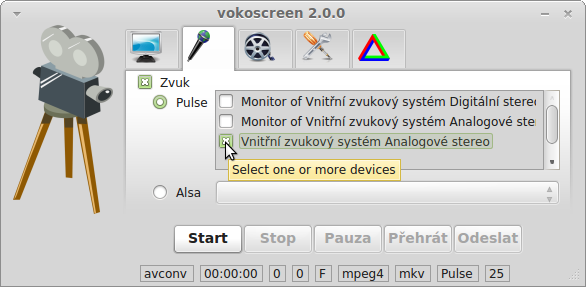
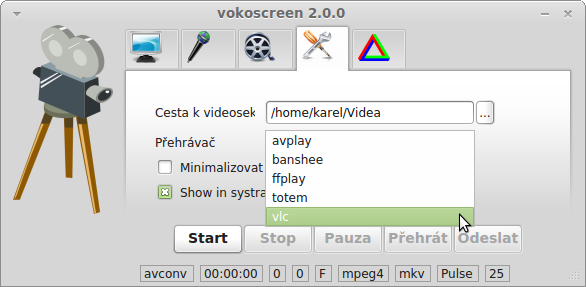
Pingback:Silentcast umí screencasty i ve formátu GIF - Linux Mint CZ&SK
Zvuk se mi seká, nevíte co s tím?
Předem děkuji.